Jak otwierać pliki ZIP na iPhonie za pomocą aplikacji innej firmy
Opublikowany: 2023-02-16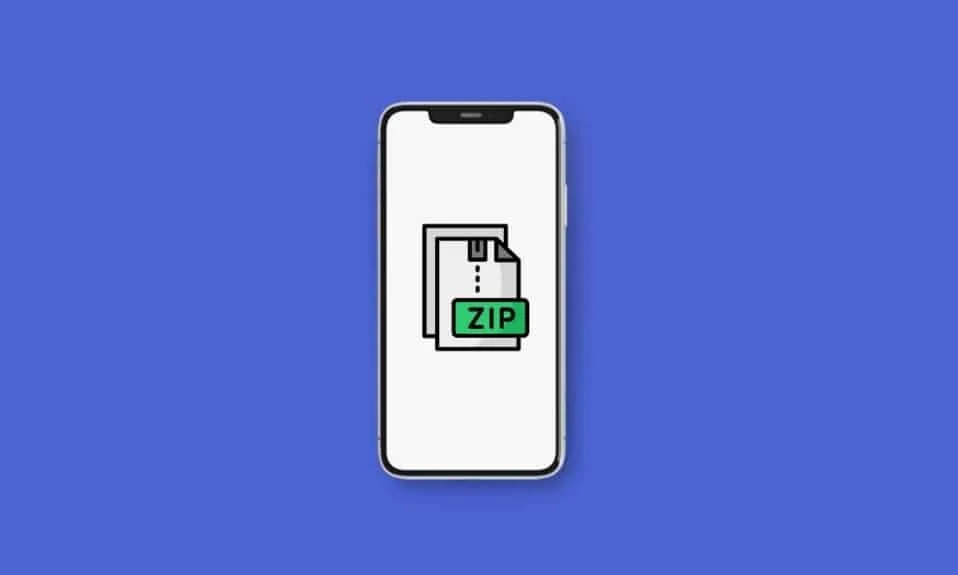
Jedną z najważniejszych zalet wysyłania pliku ZIP do dowolnego odbiorcy jest uniknięcie kłopotliwego wysyłania wielu załączników jednocześnie. To dlatego, że ten format skraca czas przesyłania, łącząc wiele plików w jeden. Jeśli otrzymasz lub pobierzesz plik ZIP na iPhone'a lub iPada, odczujesz ulgę, wiedząc, że te pliki można otworzyć bez użycia aplikacji innej firmy. W tym przewodniku omówimy, jak otwierać pliki ZIP na iPhonie za pomocą aplikacji innej firmy, a także jak tworzyć pliki ZIP na iPhonie.
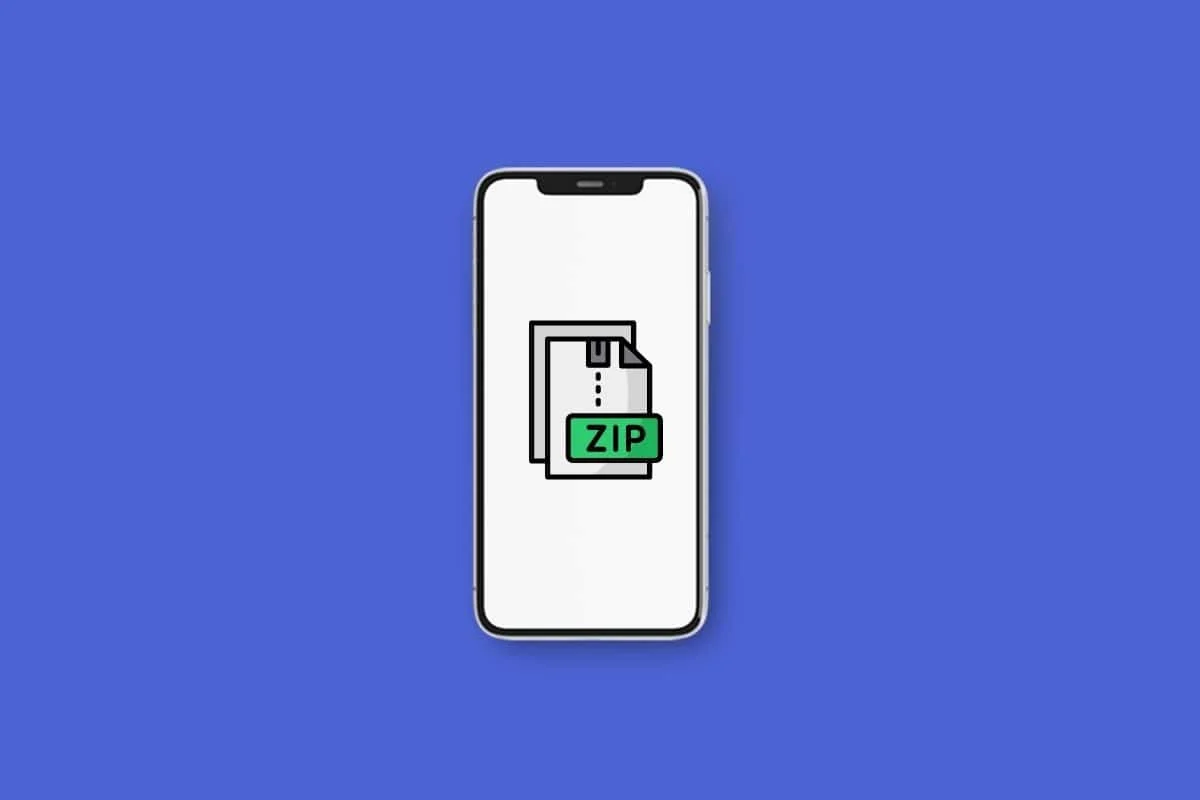
Jak otwierać pliki ZIP na iPhonie za pomocą aplikacji innej firmy
Jeśli chcesz udostępnić dużą liczbę plików, zawsze łatwiej jest wysłać plik ZIP. Otwieranie plików ZIP na iPhonie lub iPadzie jest proste. Funkcjonalność szybkiego otwierania tego typu archiwów jest wbudowana w iOS i iPadOS. Archiwa TAR można również otwierać w ten sam sposób. Aby uzyskać większą elastyczność, użyj aplikacji innych firm, takich jak iZip, WinZip i Zip & RAR File Extractor. Kontynuuj czytanie, aby dowiedzieć się, jak otwierać pliki ZIP na iPhonie za pomocą aplikacji innej firmy i otwierać pliki ZIP z wiadomości e-mail.
Jakie są aplikacje innych firm do otwierania plików ZIP na iPhonie lub iPadzie?
Korzystając z wbudowanej opcji, możesz otwierać pliki ZIP na iPhonie lub iPadzie za pomocą narzędzi innych firm. Udostępniamy trzy najlepsze narzędzia innych firm , które mogą działać tak samo na Twoim iPhonie i iPadzie. Te aplikacje są przydatne, jeśli używasz innych formatów plików, których Twój iPhone nie może odczytać i chcesz używać jednej aplikacji dla wszystkich z nich. Oto aplikacje, dzięki którym możesz dowiedzieć się, jak otwierać pliki ZIP na iPhonie za pomocą aplikacji innej firmy:
1. iZip
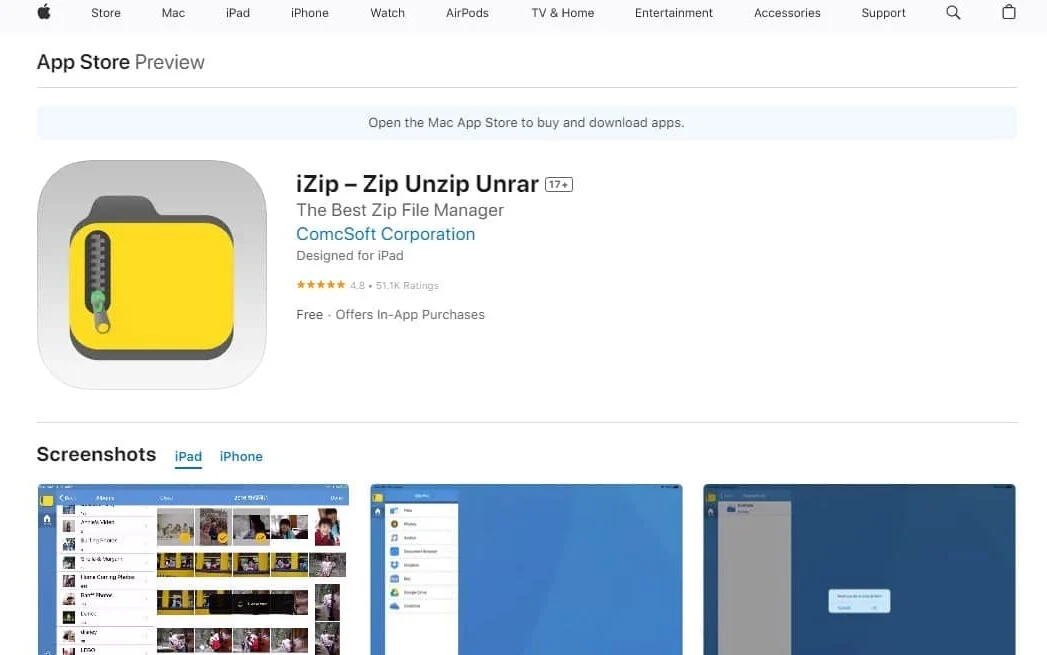
iZip to jedna z najbardziej przydatnych i poręcznych aplikacji na iOS do otwierania plików ZIP.
- Jest bardzo łatwy w użyciu i ma intuicyjny interfejs użytkownika.
- Poza tym iZip może również rozpakować wiele skompresowanych formatów plików , w tym RAR, 7Z, ZIPX, TAR, ISO i TGZ, by wymienić tylko kilka. Jednak iZip to pełnoprawna aplikacja, która oferuje więcej niż tylko otwieranie plików ZIP.
- Ta aplikacja umożliwia także dostęp do plików przechowywanych w kilku usługach przechowywania w chmurze , w tym iCloud, Google Drive, OneDrive, Dropbox i Box.
- Dzięki tej aplikacji możesz także dołączać pliki do plików ZIP , tworzyć zaszyfrowane i niezaszyfrowane pliki ZIP oraz otwierać typy plików w aplikacji, takie jak TXT, PDF, PNG, JPG itp.
2. WinZip
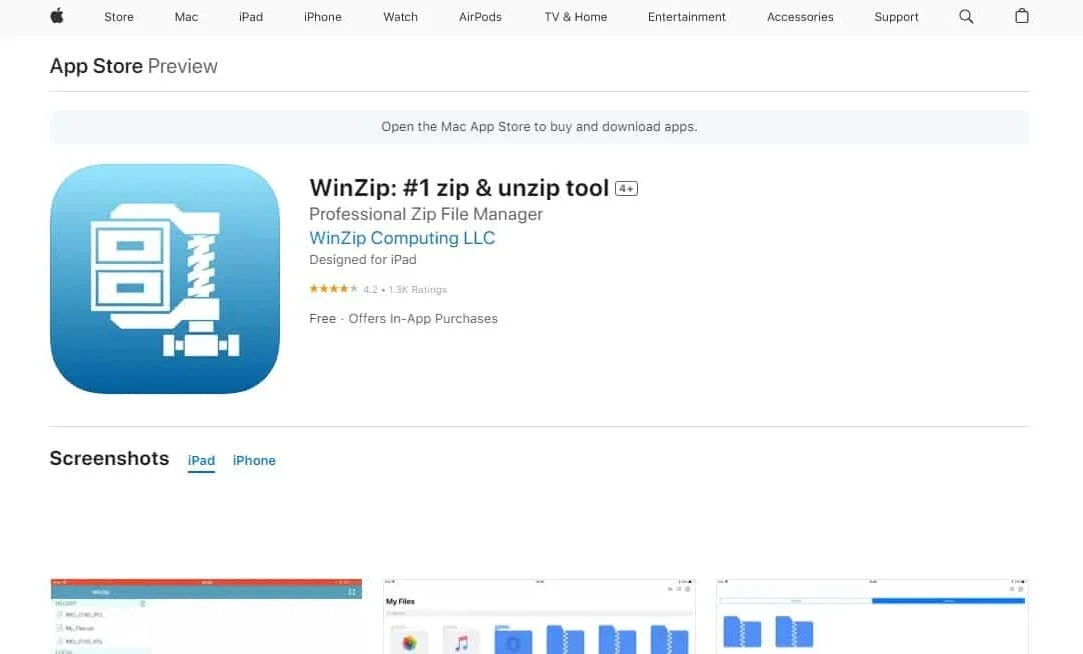
Mimo że WinZip nie obsługuje tak wielu skompresowanych formatów plików jak iZip, wykonuje pracę bez wysiłku.
- Ta aplikacja obsługuje główne skompresowane formaty plików, takie jak ZIPX, RAR, ZIP i 7Z.
- Możesz połączyć go z kontami Google Drive, iCloud, Dropbox i OneDrive.
- Ta aplikacja może również przechowywać pliki ZIP i szyfrować Twoje archiwa.
- WinZip zapewnia również wbudowaną funkcjonalność, która umożliwia przeglądanie dokumentów Word, arkuszy kalkulacyjnych Excel, niektórych dokumentów internetowych, prezentacji PowerPoint, plików PDF i różnych plików multimedialnych w archiwach ZIP lub RAR - bez rozpakowywania.
Zobaczmy, jak otwierać pliki ZIP na iPhonie za pomocą aplikacji innej firmy, takiej jak WinZip:
1. Otwórz aplikację WinZip i przejdź do lokalizacji pliku ZIP .
2. Teraz dotknij archiwum ZIP . Zabierze Cię do pliku ZIP.
3. Stuknij ikonę z trzema kropkami po prawej stronie folderu.
4. Wybierz Rozpakuj z wyskakującego okienka.
5. Stuknij w Rozpakuj od dołu i wybierz żądaną lokalizację , w której mają być przechowywane pliki.
Przeczytaj także : Co to jest plik GZ i jak go rozpakować?
3. Ekstraktor plików Zip i RAR
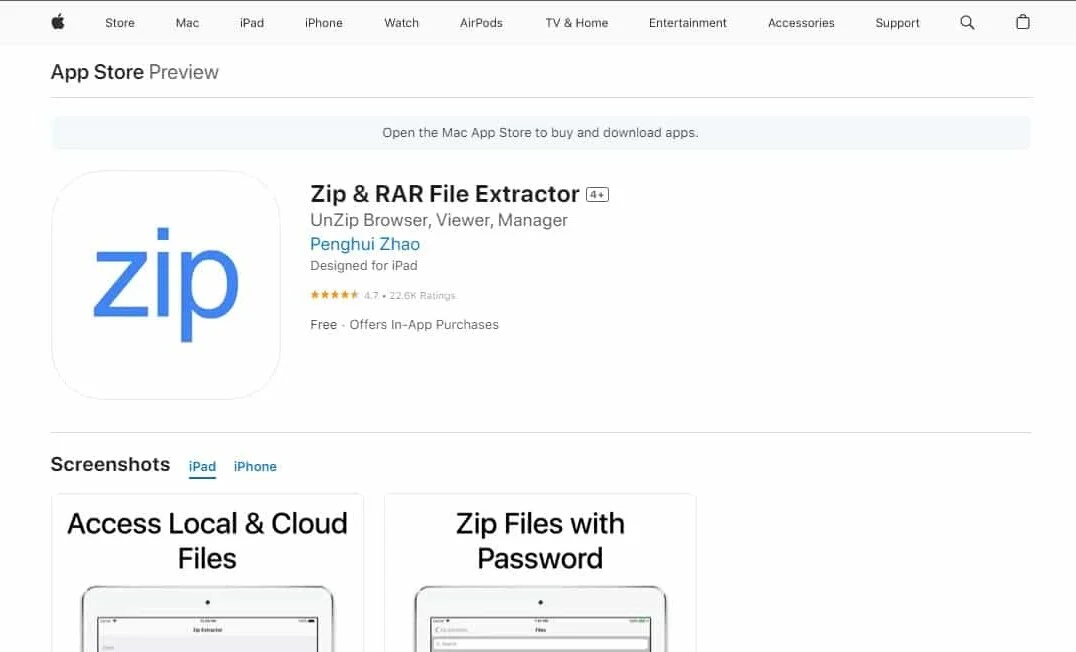
Ta aplikacja to kolejna doskonała aplikacja do otwierania plików ZIP na iPhonie.
- Kluczową funkcją Zip & RAR File Extractor jest możliwość rozpakowania archiwów ZIP, RAR i 7Z.
- Dzięki tej aplikacji możesz tworzyć archiwa ZIP i 7Z za pomocą aplikacji.
- Podobnie jak inne aplikacje Zip & RAR Extractor umożliwia integrację z iCloud, Google Drive, Dropbox i One Drive.
- Zawiera również wbudowaną przeglądarkę plików PDF, obrazów, niektórych typów dokumentów, a także funkcję przesyłania Wi-Fi.
Jak otwierać pliki ZIP na iPhonie i iPadzie?
Archiwa ZIP przydają się, jeśli chcesz udostępniać duże pliki przez Internet. Kompresja plików oszczędza miejsce na dysku i umożliwia szybsze przesyłanie plików. Wiedza o otwieraniu ZIP, TAR, RAR i innych skompresowanych formatów plików jest przydatna, jeśli jesteś odbiorcą. Oto jak otwierać pliki ZIP na iPhonie za pomocą aplikacji innej firmy:

1. Otwórz aplikację Pliki na iPhonie lub iPadzie.
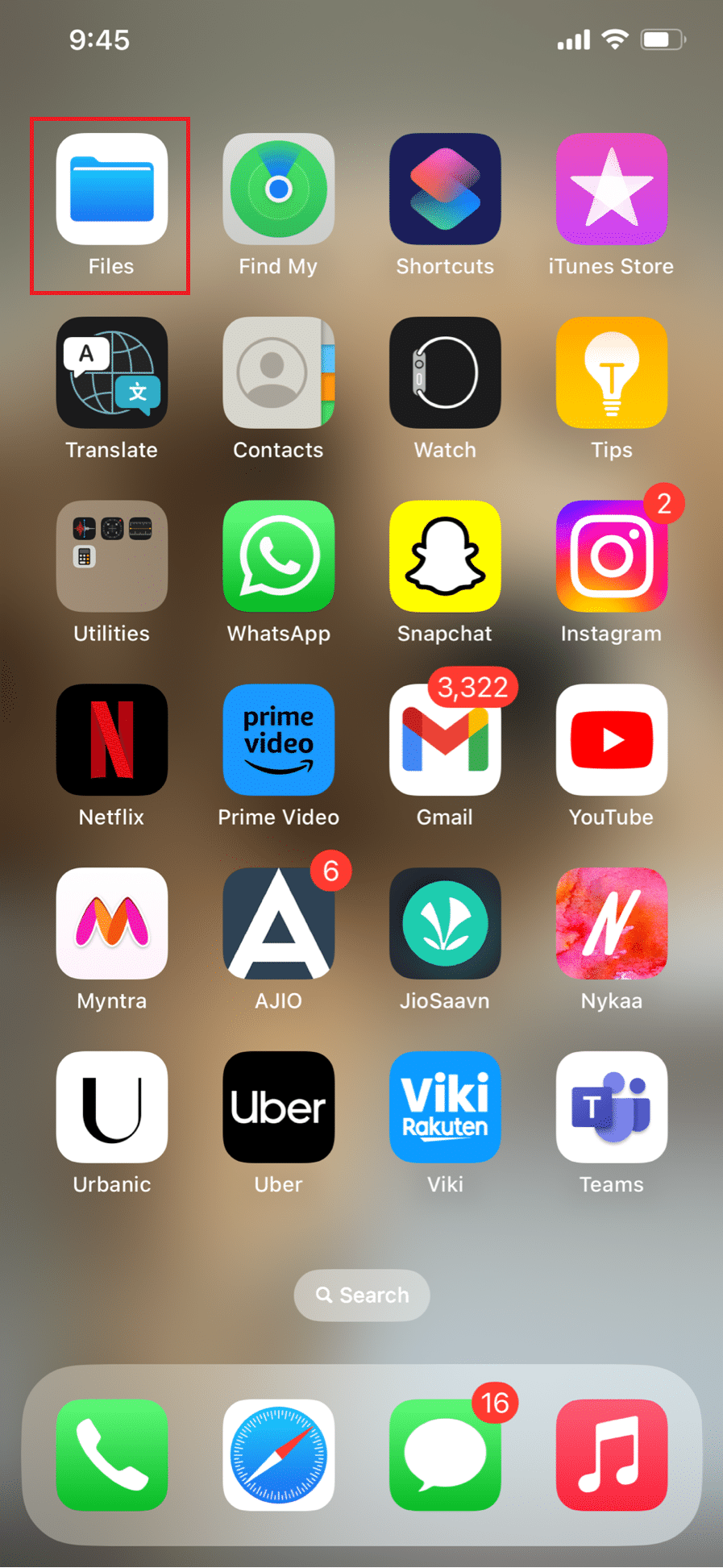
2. Znajdź żądany plik ZIP, który chcesz otworzyć.
Uwaga : Wybierz opcję Pobieranie , jeśli plik został pobrany z Internetu.
3. Stuknij żądany plik ZIP , aby go otworzyć. Archiwum ZIP zostanie natychmiast rozpakowane przez iPhone'a.
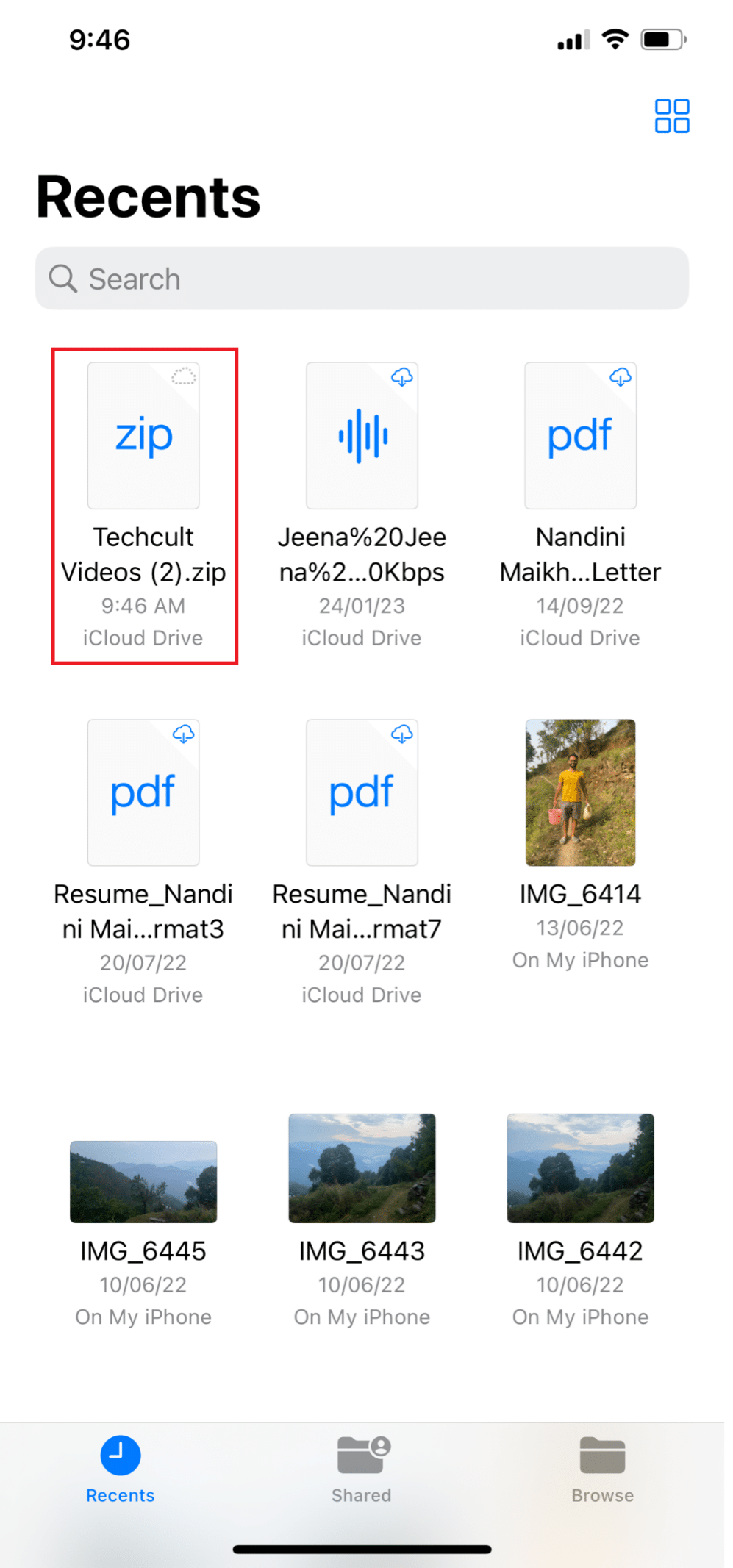
4. Stuknij i przytrzymaj rozpakowany folder i stuknij w Zmień nazwę z wyskakującego menu.
5. Wpisz swoją nową nazwę i zakończ, dotykając Gotowe na klawiaturze.
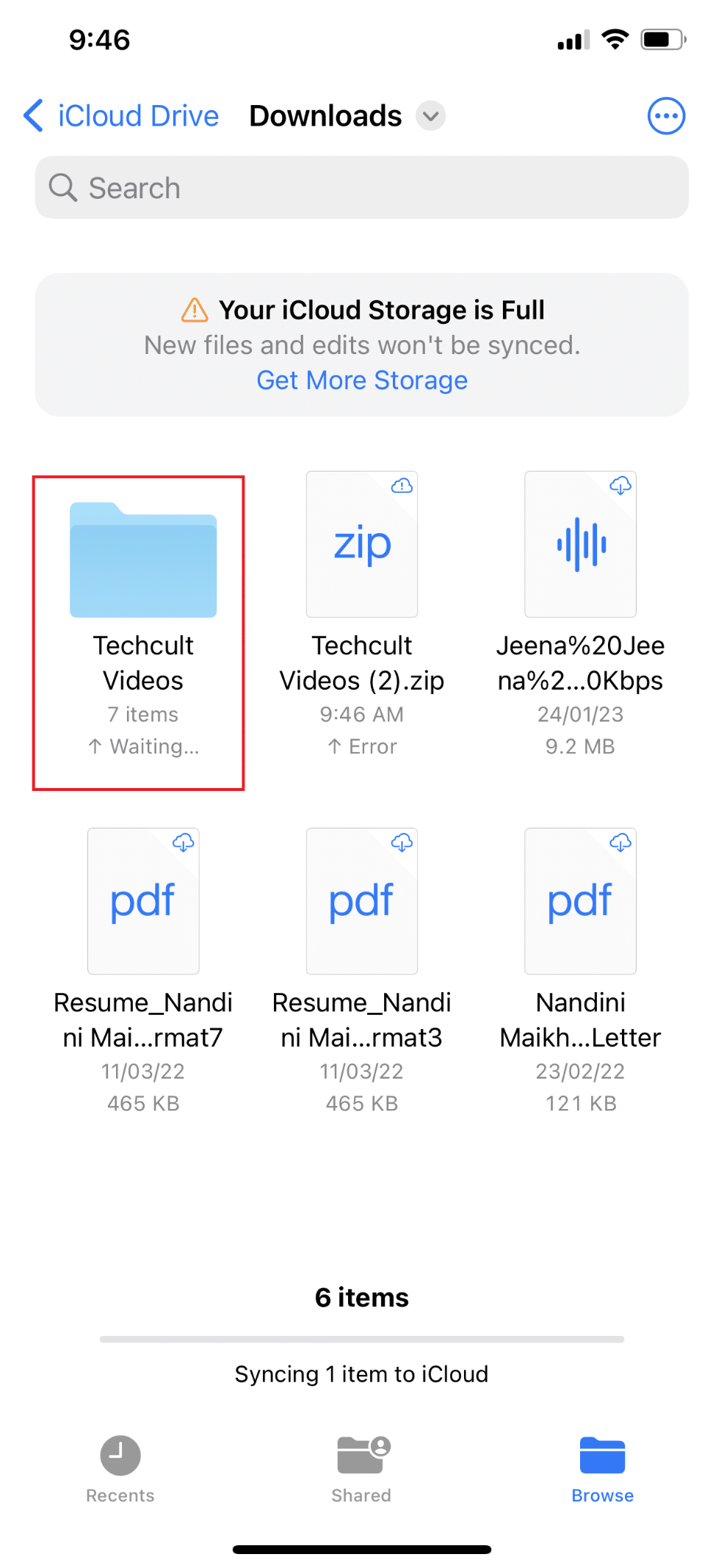
6. Stuknij w nowo rozpakowany folder , aby wyświetlić zawartość pliku ZIP.
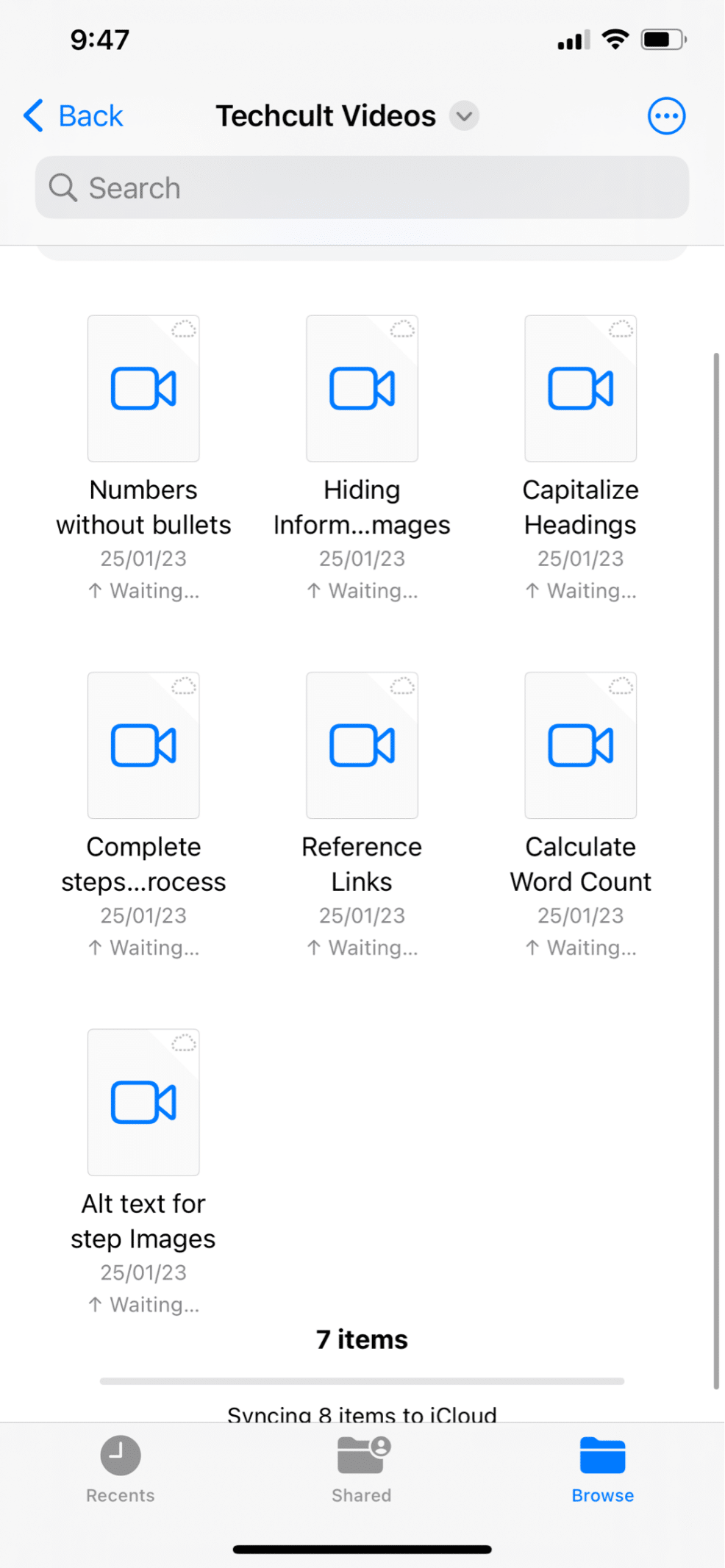
Przeczytaj także : Jak pobrać WinZip za darmo
Jak otwierać pliki ZIP z aplikacji e-mail lub WhatsApp?
Jeśli twój szef lub przełożony przydzieli ci duży projekt z wieloma plikami, najprawdopodobniej skompresuje je do pliku zip, aby ułatwić ci wysłanie. Powinieneś wiedzieć, jak otwierać pliki ZIP z poczty e-mail lub WhatsApp. Jeśli otrzymałeś plik ZIP za pośrednictwem WhatsApp, Mail lub innej aplikacji do przesyłania wiadomości, powinieneś najpierw zapisać go w aplikacji Pliki. Oto jak otwierać pliki ZIP na iPhonie za pomocą aplikacji innej firmy:
1. Otwórz żądaną aplikację do przesyłania wiadomości .
Uwaga : w tym pokazie użyto aplikacji Microsoft Teams .
2. Stuknij żądany plik ZIP .
3. Stuknij ikonę Udostępnij .
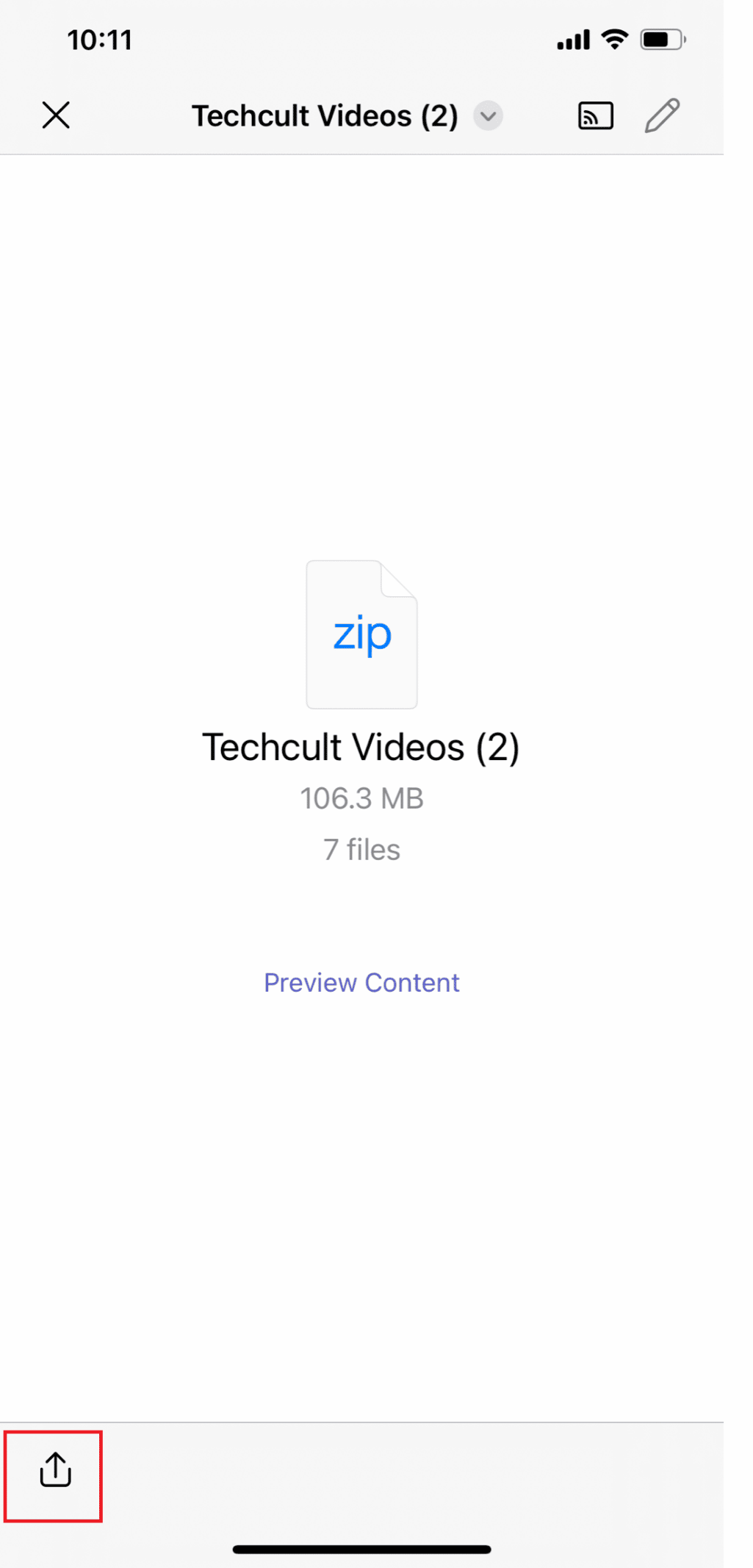
4. Stuknij w Zapisz w plikach z wyskakującego okienka i wybierz żądaną lokalizację , w której chcesz zapisać plik ZIP.
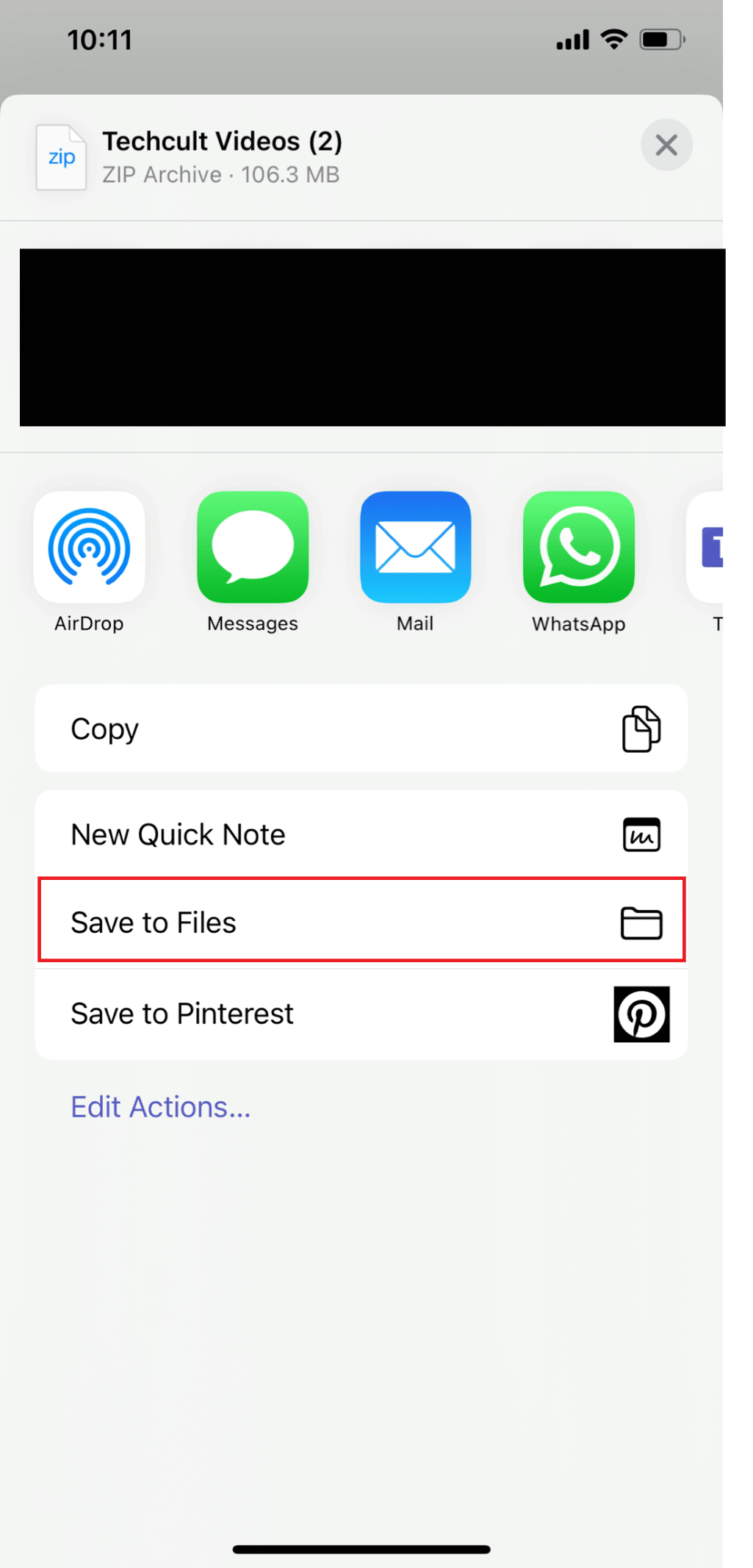
5. Teraz dotknij Zapisz .
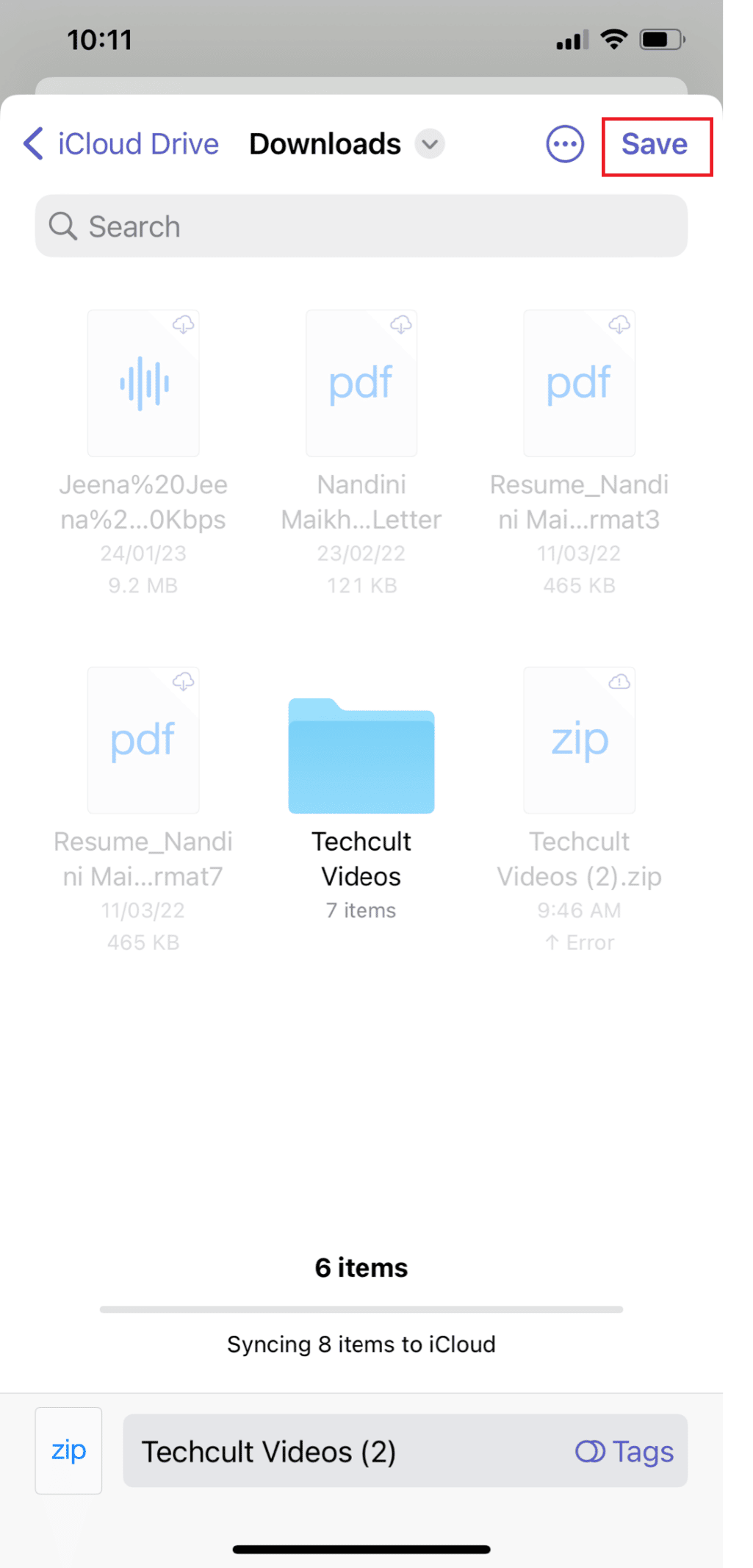
Przeczytaj także : Jak rozpakować pliki na telefonie z Androidem
Jak zrobić plik ZIP na iPhonie?
Nauka tworzenia pliku ZIP na iPhonie za pomocą aplikacji innej firmy jest ważna, ponieważ możesz być odbiorcą lub nadawcą. Jeśli chcesz udostępnić duży plik lub wiele plików, plik ZIP zajmie mniej miejsca, a także można go wysłać szybciej ze względu na mniejszy rozmiar pliku. Dowiedz się, jak utworzyć plik ZIP na telefonie iPhone:
1. Otwórz aplikację Pliki i wybierz żądaną lokalizację , na przykład Na moim iPhonie lub iCloud Drive .
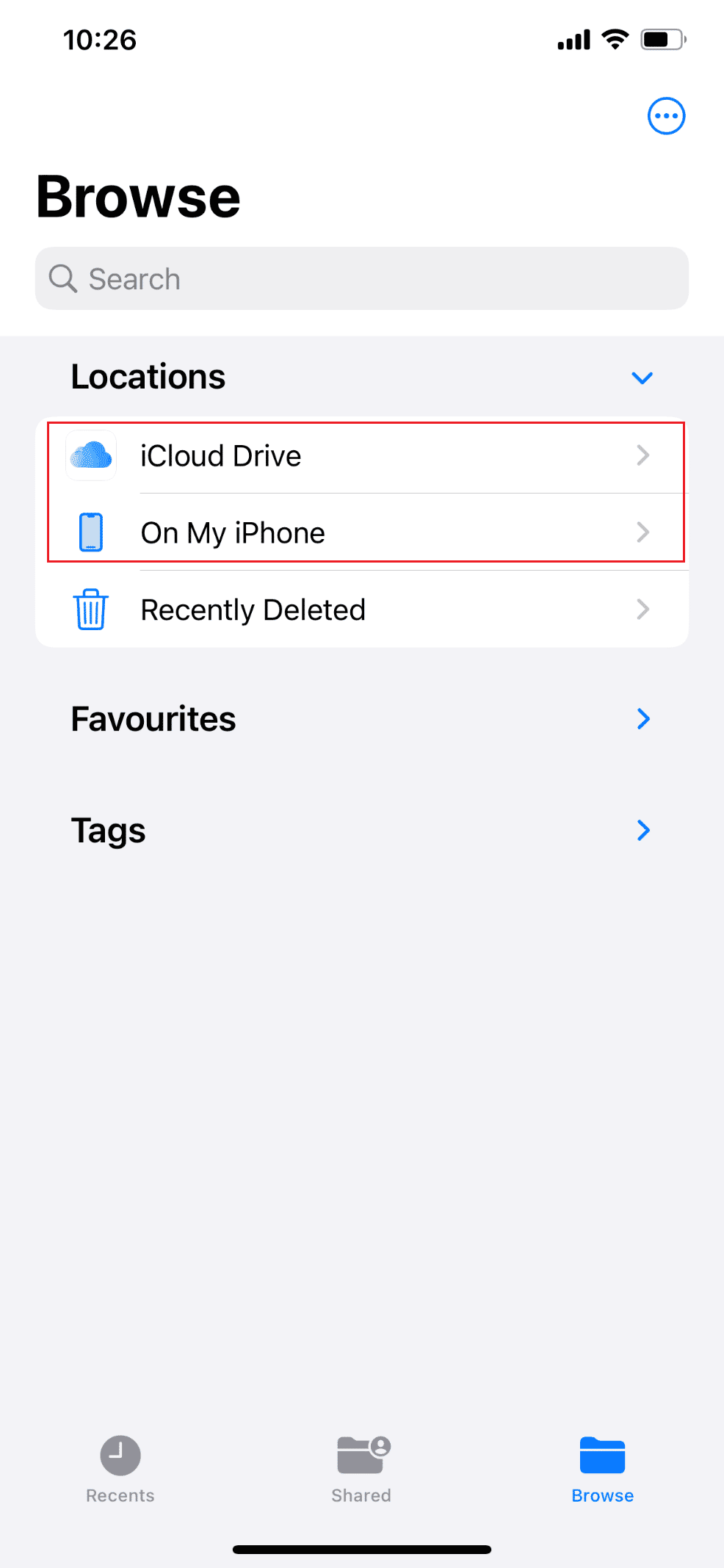
2. Stuknij ikonę z trzema kropkami > Wybierz opcję.
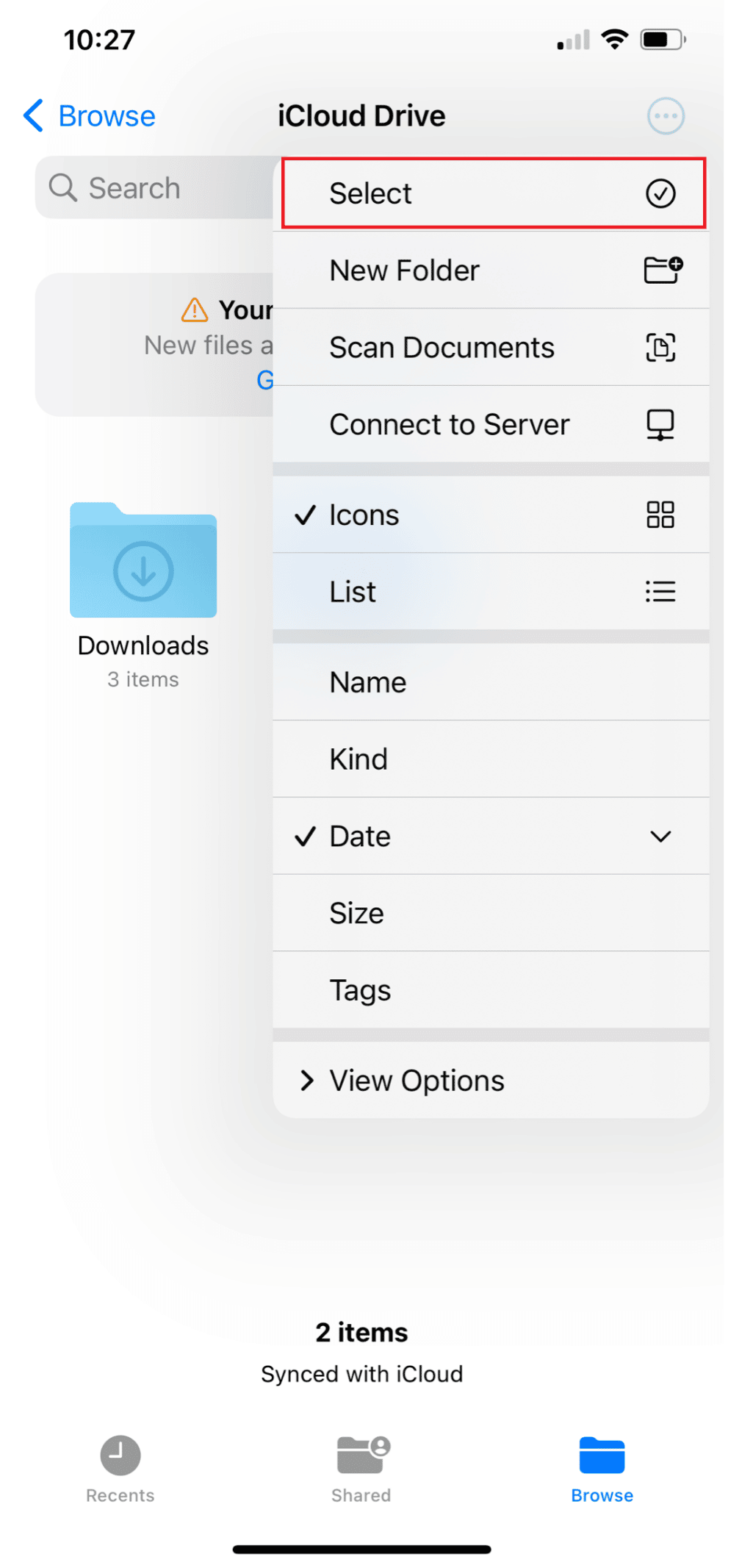
3. Wybierz żądane pliki .
4. Ponownie stuknij ikonę z trzema kropkami > opcję Kompresuj .
5A. Jeśli wybierzesz tylko jeden plik , w tym folderze zostanie zapisany plik ZIP o tej samej nazwie .
5B. Jeśli wybierzesz wiele plików , w określonym folderze zostanie zapisane archiwum ZIP o nazwie Archive.zip .
6. Aby zmienić nazwę archiwum ZIP, naciśnij i przytrzymaj plik/folder i dotknij Zmień nazwę .
Zalecane :
- Dlaczego system Windows minimalizuje programy?
- Jak przekonwertować JPG na PDF
- 7-Zip vs WinZip vs WinRAR (najlepsze narzędzie do kompresji plików)
- Jak znaleźć ukryte rzeczy na iPhonie
Mamy nadzieję, że dowiedziałeś się , jak otwierać pliki ZIP na iPhonie za pomocą aplikacji innej firmy i otwierać pliki ZIP z wiadomości e-mail. Zachęcamy do kontaktu z nami w sprawie pytań i sugestii za pośrednictwem sekcji komentarzy poniżej. Daj nam również znać, o jakim temacie chcesz się dowiedzieć w naszym następnym artykule.
